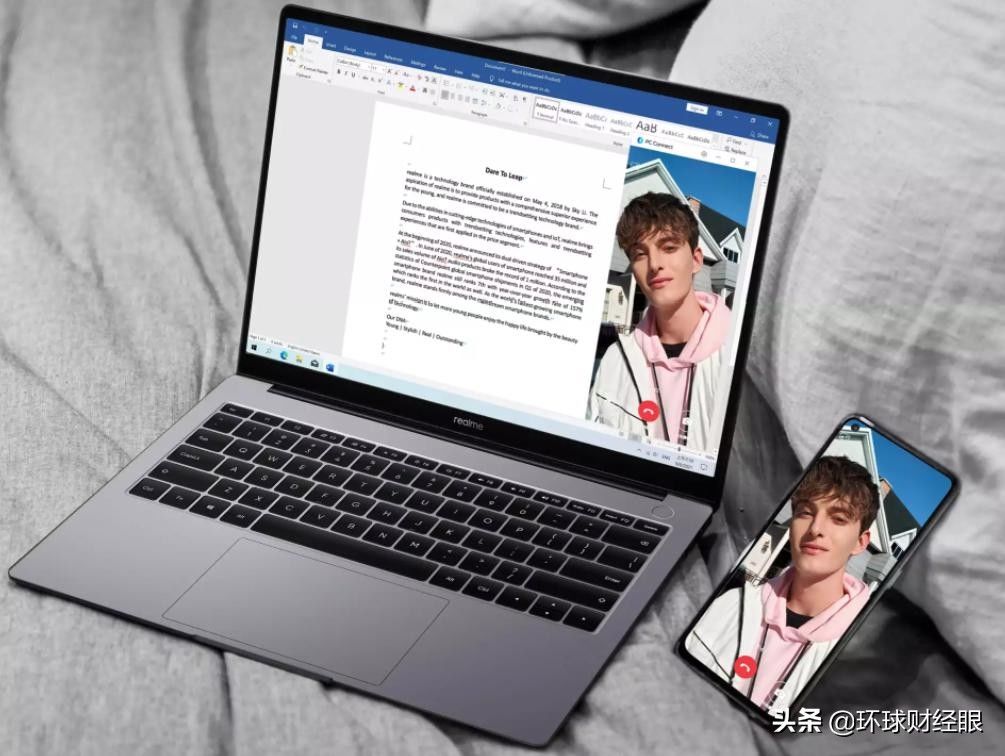PS给夏日的情侣照片美化处理
望舞雨是个非常热心的女孩,在论坛力经常帮助网友处理图片,下面的教程用图就是她处理的效果,感觉非常的清爽大方,色彩机构非常合理 。总体效果非常不错!期待作者的更多作品和教程 。原图

文章插图
最终效果

文章插图
1.首先Ctrl M“曲线”调整原图的亮度,参数设置如下图 。

文章插图
2.老规矩ctrl j复制一层,然后点通道面板,选择滤色通道按CtrlA全选,按CtrlC复制,点蓝色通道按CtrlV粘贴!

文章插图
3.ctrl u,调出“色相/饱和度”窗口,如下调整.调整后,若觉得光度不够的话,再调一下曲线哦!

文章插图
4.调出此“笔刷”(PS里面自己有携带的哦),进入蒙板状态,对人物进行涂抹 。

文章插图
5.“退出蒙板”(注意,主要是想擦出皮肤,因为前面两个脸胆显得太苍白了)

文章插图
6.放大脸部,嘿嘿看到了脸有点不完美哦,用“模糊工具”给他们细化一下,做一些光度调整 。

文章插图
7. 颜色部分算是完毕了 。现在是开始“TOPAZ”

文章插图

文章插图

文章插图
【PS给夏日的情侣照片美化处理】8.我们发现人物再调下去就会过头了,可是背景还不够哦 。那就把两脸蛋用蒙板再擦出来!

文章插图
9.再用Topaz滤镜锐化一下,参数设置如下图,确定后打上文字及刷上笔刷完成最终效果!

文章插图

文章插图

文章插图
推荐阅读
- 陆地西红柿种植方法
- 诗意的名字 诗意的名字大全
- 穿越火线更新后分辨率怎么调
- 可以隐藏特定用户吗?Win10隐藏管理员账户的方法
- 王者营地怎么充值荣耀币
- 白茶怎么品
- 苹果手机系统升级教程
- 如何停用自己的朋友圈
- 给单一风景照片润色